 移動したいタスクをタップしてください。同じような要件がある場合は、それをリスト化してまとめておくとタスクがとてもみやすくなり、実行するのを忘れることがなくなりますのでおすすめです。
移動したいタスクをタップしてください。同じような要件がある場合は、それをリスト化してまとめておくとタスクがとてもみやすくなり、実行するのを忘れることがなくなりますのでおすすめです。
目次
右の「i」アイコンをタップ
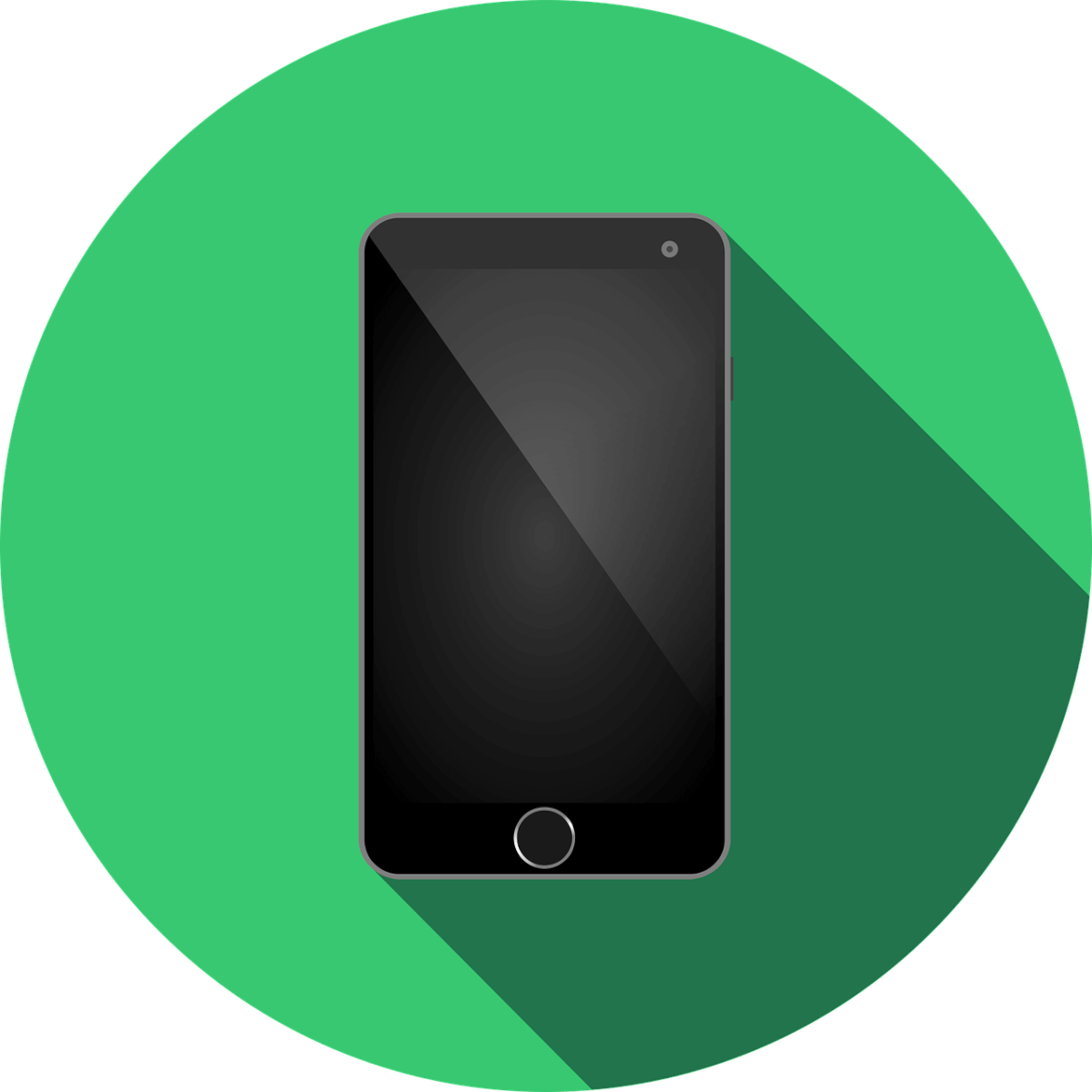 移動したいタスクをタップしたら、右のuアイコンをタップしてください。右のuアイコンをタップしたら他のリストへ移動することができるので、同じようなタスクをリスト化してまとめましょう。
移動したいタスクをタップしたら、右のuアイコンをタップしてください。右のuアイコンをタップしたら他のリストへ移動することができるので、同じようなタスクをリスト化してまとめましょう。
「リスト」をタップ
 右のuアイコンをタップしたら、リストという項目が出てきます。そのリストをタップすることで同じようなタスクをまとめて分かりやすくリスト化できますので、必ずリストをタップしてください。
右のuアイコンをタップしたら、リストという項目が出てきます。そのリストをタップすることで同じようなタスクをまとめて分かりやすくリスト化できますので、必ずリストをタップしてください。
移動先のリストを選択
 リストをタップしたら異動先のリストを選択してください。異動先のリストに名前をつけることでタスク名がわかりやすくなりますので便利になるので、リストには分かりやすい名前をつけましょう。
リストをタップしたら異動先のリストを選択してください。異動先のリストに名前をつけることでタスク名がわかりやすくなりますので便利になるので、リストには分かりやすい名前をつけましょう。
【リマインダーの使い方】タスクに優先順位を設定する

リマインダーはタスクに優先順位を設定するという使い方をすることができます。優先順位を設定するとどのタスクを優先的に行えばいいのかが分かりますので便利になりますのでやってみましょう。
優先順位を設定したいタスクをタップ
 まずは優先順位を設定したいタスクをタップしてください。優先順位を設定したいタスクは実行することを忘れてはならないタスクですので、優先順位をつけて分かりやすくしておくことが重要です。
まずは優先順位を設定したいタスクをタップしてください。優先順位を設定したいタスクは実行することを忘れてはならないタスクですので、優先順位をつけて分かりやすくしておくことが重要です。
右の「i」アイコンをタップ
 優先順位を設定したいタスクをタップしたら、右のuアイコンをタップしてください。右のuアイコンをタップすることでタスクに優先順位をつけることができますので忘れないようにしてください。
優先順位を設定したいタスクをタップしたら、右のuアイコンをタップしてください。右のuアイコンをタップすることでタスクに優先順位をつけることができますので忘れないようにしてください。





